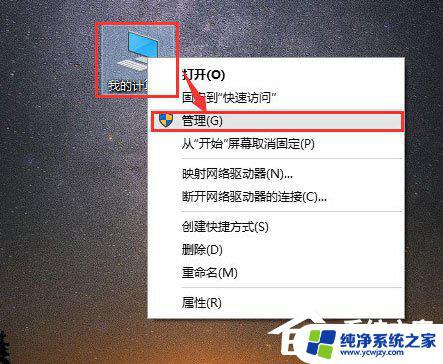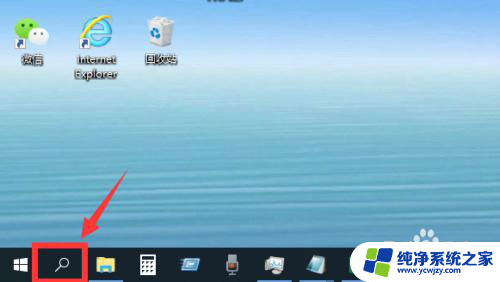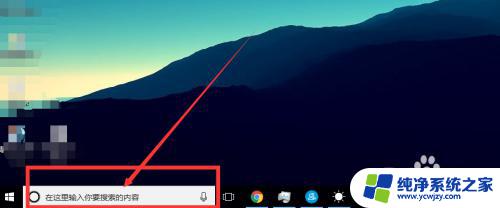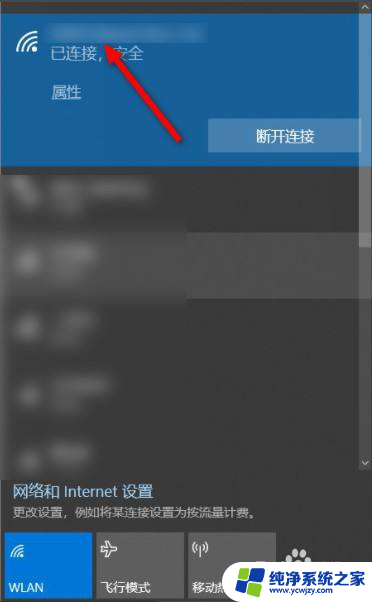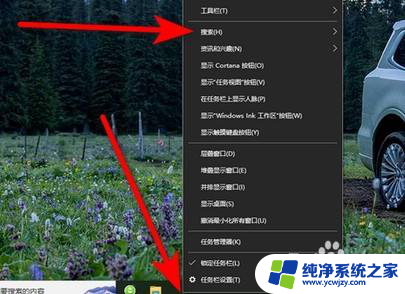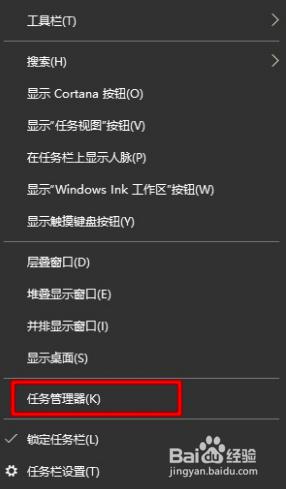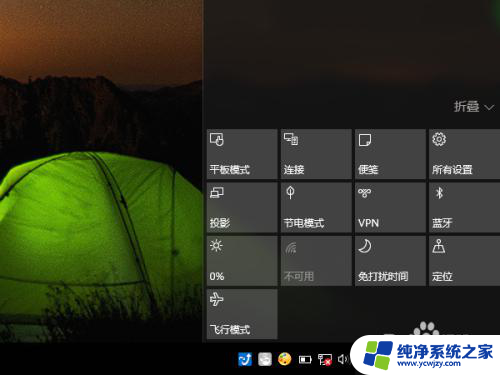windos10搜索电脑不能用 Win10系统搜索功能无法打开怎么解决
更新时间:2024-02-11 12:49:31作者:yang
随着科技的不断发展,Windows 10操作系统作为最新一代的操作系统,备受用户青睐,就在我们使用Windows 10系统时,有时会遇到一些问题,比如搜索电脑功能无法使用的情况。当我们无法打开Win10系统的搜索功能时,我们可能会感到困惑和苦恼。不过幸运的是这个问题往往有解决办法。本文将为大家介绍一些解决Win10系统搜索功能无法打开的方法,帮助大家轻松解决这一问题。
操作方法:
1.右键点击电脑桌面上的【此电脑】图标,在弹出的菜单中点击【管理】。
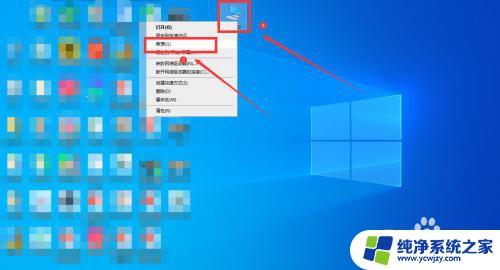
2.打开计算机管理界面,点击左侧列表中的【服务】。双击右侧的【Windows Search】选项。
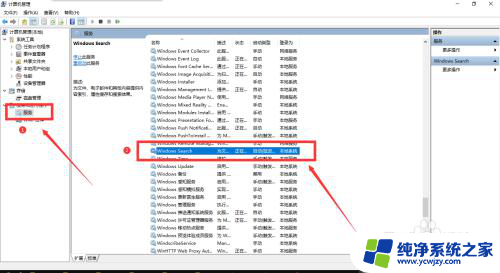
3.在弹出的对话框中,找到【启动类型】。然后在下拉列表中选择【自动】,点击【确定】。
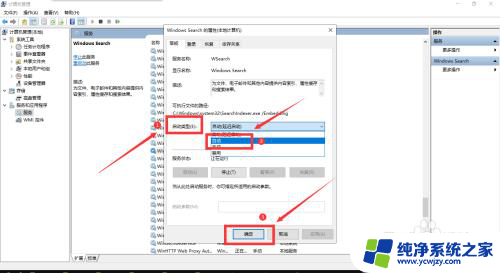
4.回到计算机管理界面,右键点击【Windows Search】,在弹出的菜单中点击【重新启动】,这样就可以重新使用搜索功能了。
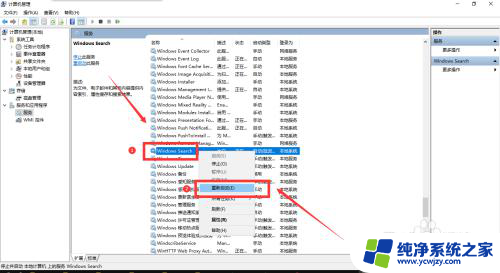
以上是关于无法使用Windows 10搜索电脑的全部内容,如果您遇到相同情况,您可以按照本文的方法来解决。